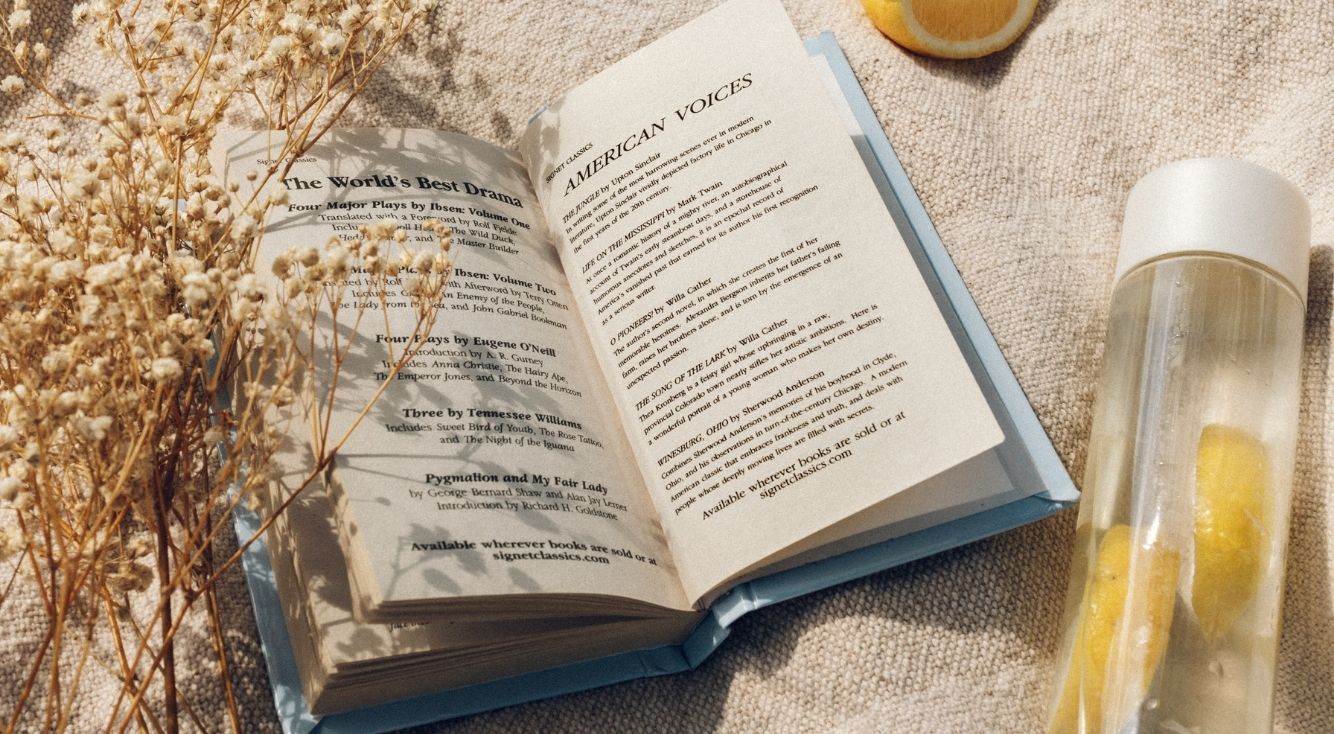
【iPad】マナーモードに設定するには?バイブを鳴らさない方法も
Contents[OPEN]
コントロールセンターで設定する
本体横にサイレントスイッチが搭載されていないiPadの場合は、コントロールセンターで設定することができます。
iOS 12以降を搭載したiPadの場合は画面右上から下へスワイプ、iOS 11以前を搭載したiPadの場合は画面を下から上へスワイプしてコントロールセンターを開きましょう。
コントロールセンターを開いたら、そこに表示されている鈴のアイコンをタップすることでマナーモードのオン・オフを切り替えられます。
設定がオンになっている状態だと、以下の画像のように赤い鈴に斜線が入っているアイコンになります。

もし、コントロールセンターに鈴のアイコンが表示されない場合は、以下の手順でコントロールセンターに追加して下さい。
「設定」アプリを起動します。

「コントロールセンター」をタップしましょう。

「消音モード」の「+」ボタンをタップして下さい。

これで設定完了です。
【iPad】マナーモードに設定するとどうなる?
iPadをマナーモードに設定すると全ての音が鳴らなくなると思ってしまいがちですが、実は一部の音は消すことができません。
では、マナーモード中に鳴る音・鳴らない音をそれぞれ詳しく見ていきましょう。
マナーモード中に鳴らない音
iPadをマナーモードに設定すると、以下の音は一切鳴らなくなります。
- 通知音
- 着信音
- キーボードのクリック音やロック時の音
- スクリーンショットの撮影音
- ゲームアプリのBGM・効果音(一部を除く)
これらの音は「サウンド」の設定画面や、本体横のボリュームボタンで音量を調節できますが、マナーモードに設定すると音量設定に関係なく消音になります。

ただし、ゲームアプリの中にはマナーモードに設定しても鳴ってしまうものがあるので、その場合はボリュームボタンで音量を調節して下さい。
マナーモード中に鳴る音
iPadをマナーモードに設定すれば通知音や着信音などは鳴らなくなりますが、以下の3種類の音はマナーモード中でも消えないので注意が必要です。
- カメラのシャッター音
- 時計のアラーム音
- メディアの再生音(音楽・動画など)
しかし、メディアの再生音は再生中に本体横のボリュームボタンを操作するか、コントロールセンターの音量のスライダを操作して音量を一番下まで下げれば消音にすることが可能です。

また、アラーム音はメディアの再生音とは違って消音にはできませんが、ボリュームボタンを操作して音量を小さくすることならできます。
その反面、カメラのシャッター音はマナーモードに設定しても消えませんし、ボリュームボタンを操作して音量を調節することもできません。
ただし、これはApple純正のカメラアプリに限った話で、App Storeで入手できる他社製のカメラアプリならマナーモードに設定することで消音にできる場合があります。
【iPad】マナーモードに設定できないときの対処法
iPadでマナーモードに設定できない場合は、以下の対処法を試してみて下さい。
- iPadを再起動する
- iOSを最新バージョンにアップデートする
では、以上の2つの対処法をそれぞれ詳しく見ていきましょう。
iPadを再起動する
まずは、以下の手順でiPadの再起動を試してみて下さい。
- 端末の左側にあるいずれか片方の音量調節ボタンと、上側にあるトップボタンを同時に長押しする。
- 「スライドで電源オフ」のスライダを左から右へ動かして電源を切る。
- 電源が切れたら、トップボタンを長押しする。
- Appleのロゴが表示されたら、トップボタンから指を離す。
参照:Appleサポート
- 端末の上側にあるトップボタンを長押しする。
- 「スライドで電源オフ」のスライダを左から右へ動かして電源を切る。
- 電源が切れたら、トップボタンを長押しする。
- Appleのロゴが表示されたら、トップボタンから指を離す。
参照:Appleサポート